HostGatorを使用していて何らかのトラブルや問題が発生した場合にHostGatorに問い合わせを行う方法を記載します。
HostGatorの問い合わせは、管理画面(cPanel)とBlilling画面から行う事ができます。管理画面(cPanel)は、普段利用しているレンタルサーバーの各機能の設定を行っている画面ですね。
下図左がcPanel、右がBilling画面です。サーバーの使用方法、トラブルなどのサポートはcPanelから、支払いやレンタルサーバーの更新などサーバーアカウント関連はBilling画面からサポートに問い合わせといった使い分けになります。
実際は、どちらから問い合わせしても回答はしてもらえると思いますが、ここでは利用頻度が高いcPanelからの問い合わせ方法を記載します。
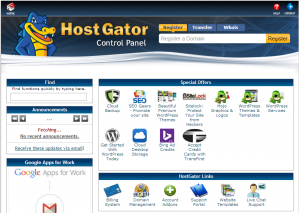
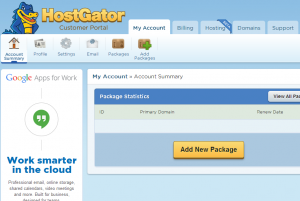
管理画面(cPanel)からの問い合わせ方法
サーバーの使い方やトラブルが発生し、管理画面(cPanel)から問い合わせする方法を記載します。
問い合わせを行う場所は、管理画面(cPanel)にログインし、[HostGator Links]セクションにある[Support Portal]から行います。下図の場所です。
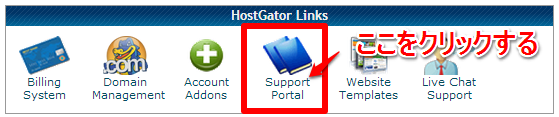
ログインすると下図のリンクが表示されます。管理画面(cPanel)からの問い合わせ方法は更に『Contact Support』『Start a Live Chat』『Create a Ticket』の3種類に分かれます。『Manage Your Billing』は、先述したBilling画面から問い合わせを行う場合にBilling画面へログインするためのリンクになります。
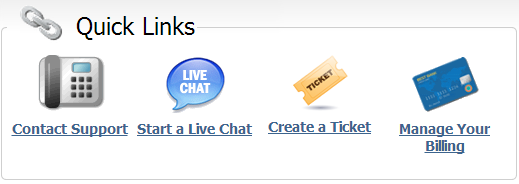
Contact Support
電話やFAXで問い合わせしたい場合は、このリンクをクリックし表示された電話番号やFAX番号宛に問い合わせを行って下さい。
Contact Support
チャットで問い合わせを行いたい場合は、このリンクをクリックして下さい。リアルタイムで会話ができるので問題解決のための即効性はあります。しかし、英語しか対応していないため英語が苦手な方は次のチケットを発行しての問い合わせ方法がお勧めです。
Create a Ticket
ここで問い合わせた内容は、登録しているメールアドレス宛てにも回答は送られてくるので便利です。一番利用者の多いと思われる方法なので更に詳細を下記に記載しておきます。
[Create a Ticketでの問い合わせ方法]
(手順1)
『Create a Ticket』をクリックすると、HostGatorにアカウントがあるかといった問い合わせがされるのでアカウントを持っている人は「Yes」を選択して下さい。
cPanelからアクセスしているのでHostGatorのアカウントはあるはずなので全員Yesになるはずです。実は、アカウントを持っていない人が問い合わせる公式サイトのサポートページと共通の画面なのでこのような事が聞かれてきます。
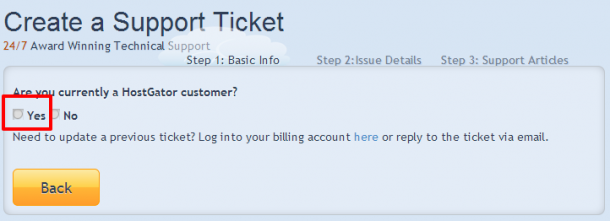
(手順2)
[Yes]を選択すると更に「Email Address」と[Billing Password]を求めてこられます。
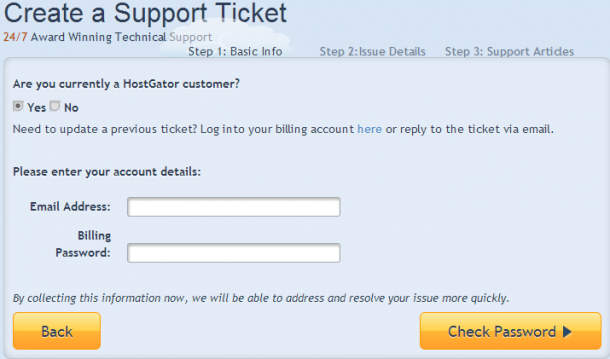
ここで気をつけなければならないのが、「Email Address」は問い合わせの回答をして欲しいメールアドレスを入力するのではなく、アカウント情報を管理しているBillingアカウントを入力する必要があります。
Billingアカウントとパスワードは、HostGator申し込み時に登録したメールアドレスです。Billingパスワードは、HostGator申し込み時にHostGatorから送られてきた[HostGator.com :: Your Account Info]という件名のメール内に記載されています。メールの下記赤文字の部分です。
Thank you for your order with HostGator.com!
You can login to our billing system at http://gbclient.hostgator.com/login, using the email address we sent this email to, and the password xxxxxxxx
(手順3)
次に問い合わせがどういった内容かをリストから選択します。選択したものによって追加でリストが表示されます。更に問い合わせ概要、追加情報、添付ファイルなど必要事項を記載します。
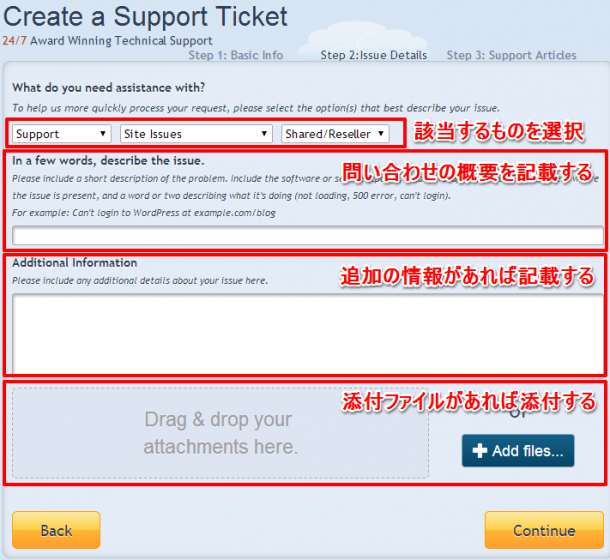
例)自サイトに問題が発生している場合の例
対応内容:[Support]
トラブル内容:[Site Issues]
使用プラン:[Shared/Reseller]
[In a few words, describe the issue.]
When I upload data in the site, “504 Gateway Time-out” occurs frequently.
入力が終われば[Continue]ボタンを押せばチケット登録ができます。登録したチケットは、Billing管理画面で管理されます。問い合わせの回答は、このBilling画面と登録したメールアドレス宛てに返されてきます。
回答の目安は24時間以内で考えてもあらって大丈夫だと思います。
